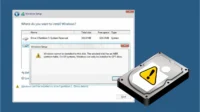Tendo sido lançado pela primeira vez há seis anos, você pode ser perdoado por pensar que o Windows 10 agora está desatualizado. Mas isso não poderia estar mais longe da verdade. A Microsoft lança patches de segurança mensais e atualizações de recursos duas vezes por ano para seu sistema operacional de desktop, enquanto correções de bugs são lançadas assim que estão disponíveis.
Isso é uma ótima notícia para os mais de 1 bilhão de usuários do Windows 10, mas e se o seu PC não permitir que você instale a atualização? Um dos motivos mais comuns pelos quais a Microsoft bloqueia a instalação de uma atualização é a falta de espaço de armazenamento livre. Todas as novas versões requerem alguma capacidade no disco rígido (ou SSD), enquanto a atualização 20H2 precisava de pelo menos 32 GB de espaço livre.
Se não for verificado, isso pode impedi-lo de baixar a grande atualização do ‘Sun Valley’ ou corrigir um bug potencialmente sério. Veja como evitar a mensagem ‘O Windows precisa de espaço …’ na próxima vez que você for atualizar.
Limpe sua lixeira
Pode parecer óbvio, mas é quase certo que haja arquivos armazenados em seu dispositivo dos quais você não precisa mais. Não é uma boa ideia excluir apenas os arquivos que você não reconhece (alguns deles são necessários para o sistema operacional funcionar com eficácia), mas existem alguns métodos que você pode usar para excluir com segurança arquivos desnecessários.
O melhor lugar para começar é a Lixeira. Por padrão, os arquivos excluídos permanecem aqui por 30 dias ou até que ocupem mais de 10% do espaço disponível em seu dispositivo. Isso pode fazer toda a diferença quando se trata de baixar uma atualização disponível.
O ícone da Lixeira geralmente está disponível na área de trabalho ou você pode procurá-lo próximo ao menu Iniciar. Assim que o programa estiver aberto, clique no botão no canto superior esquerdo da janela marcada ‘Esvaziar lixeira’ e confirme.
Depois de cuidar disso, vale a pena personalizar as opções da Lixeira para evitar um cenário de repetição. Clique com o botão direito no ícone na área de trabalho e escolha ‘Propriedades’.
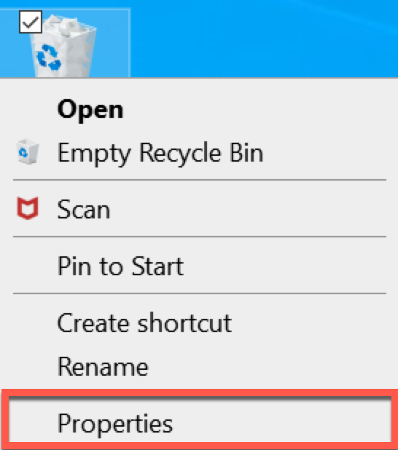
Na janela que aparece, você verá duas opções em ‘Configurações para o local selecionado’. Você pode definir um tamanho máximo personalizado para a Lixeira, após o qual os arquivos mais antigos serão excluídos. Atualmente, está definido para 25,6 GB no exemplo abaixo (10% da capacidade total do SSD). Se você preferir não lidar com a Lixeira, escolha a opção ‘Não mover arquivos para a Lixeira …’.
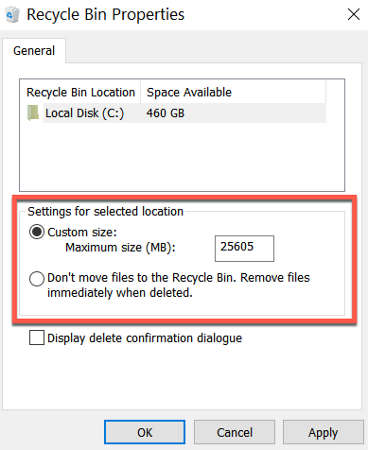
No entanto, como prossegue, isso significa que os arquivos são removidos permanentemente do PC depois de excluídos. Será difícil recuperá-los, a menos que você já tenha feito backup na nuvem.
Qualquer que seja a opção que você escolher, certifique-se de clicar em ‘Aplicar’ e depois em ‘OK’ para garantir que as alterações sejam salvas. Veja mais em nosso guia sobre como pular a Lixeira no Windows 10.
Exclua sua pasta de downloads
A pasta de downloads deve ser sua próxima parada. A menos que você os exclua, tudo o que você já baixou aparecerá aqui. Isso pode incluir aplicativos, vídeos e software de instalação, os quais podem ocupar muito espaço.
Para acessar sua pasta de downloads, vá até o File Explorer e escolha ‘Downloads’ no painel esquerdo. Ao contrário de algumas outras áreas do File Explorer, você pode excluir tudo aqui. Quaisquer pacotes de instalação ou programas de configuração podem ser facilmente baixados novamente, se necessário. Para fazer isso, segure Ctrl + A para selecionar tudo e clique na seta abaixo de ‘Excluir’ e ‘Excluir permanentemente’.
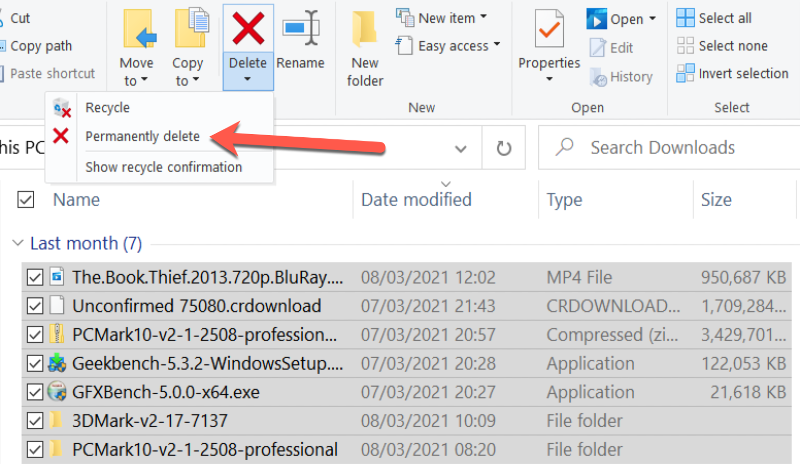
Se você configurou o Windows 10 para ignorar a Lixeira na etapa anterior, pode apenas clicar em ‘Excluir’ sem usar o menu suspenso.
Remover arquivos temporários indesejados
Uma vez que a localização chave tenha sido cuidada, vale a pena mergulhar em Configurações para encontrar mais arquivos que podem ser excluídos. Uma dessas áreas é ‘Arquivos temporários’, acessível em Configurações> Sistema> Armazenamento.
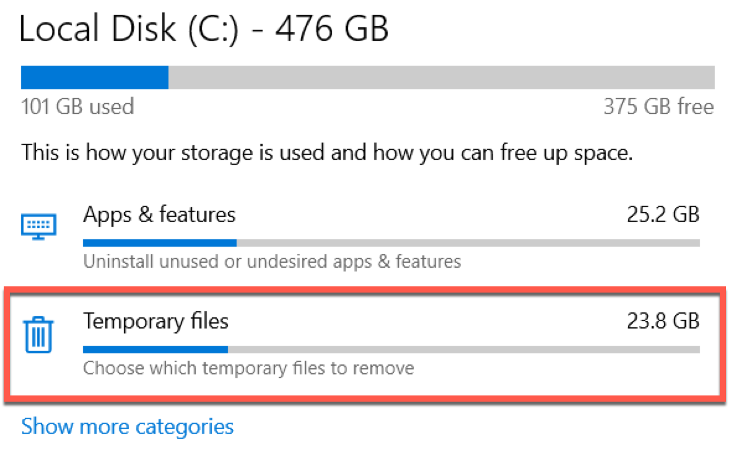
Na tela que aparece, clique em ‘Arquivos Temporários’ e o Windows 10 fará uma varredura rápida em busca de arquivos que podem ser removidos. Você pode excluir o quanto quiser aqui, mas vale a pena proceder com cuidado – apenas as opções pré-selecionadas são recomendadas.
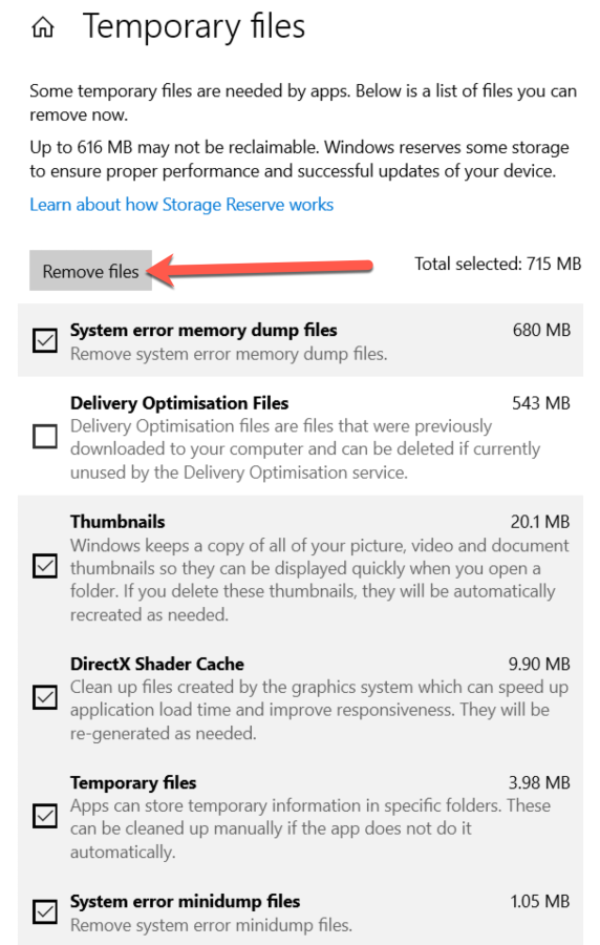
Conecte um dispositivo de armazenamento externo
Se você tentou todas as etapas acima sem sucesso, há uma maneira infalível de garantir que você tenha espaço suficiente para baixar essa atualização. Basta conectar um disco rígido externo ou SSD e mover todos os seus arquivos para lá até que a atualização seja instalada. Depois de concluído, basta transferir de volta todos os dados que você gostaria de manter em seu PC.
Você não poderá transferir absolutamente tudo de volta para o seu dispositivo, sendo um ótimo momento para auditar todos os seus arquivos pessoais. É altamente improvável que você precise que todos eles sejam armazenados localmente, especialmente considerando que os serviços de armazenamento em nuvem permitem que você os acesse e baixe de qualquer lugar.
Como você pode ver, a mensagem ‘O Windows precisa de espaço para atualizar’ não significa que você não pode instalar a atualização tão cedo. Se você não está encontrando esses problemas, veja como usar as atualizações automáticas no Windows 10.



![Como entrar sem senha no Windows [remover senha] windows segurança](https://tekimobile.com/wp-content/uploads/2022/09/windows-seguranca-200x112.jpg)